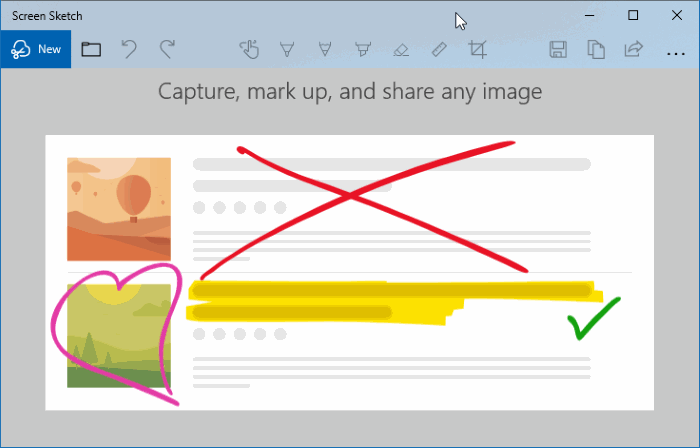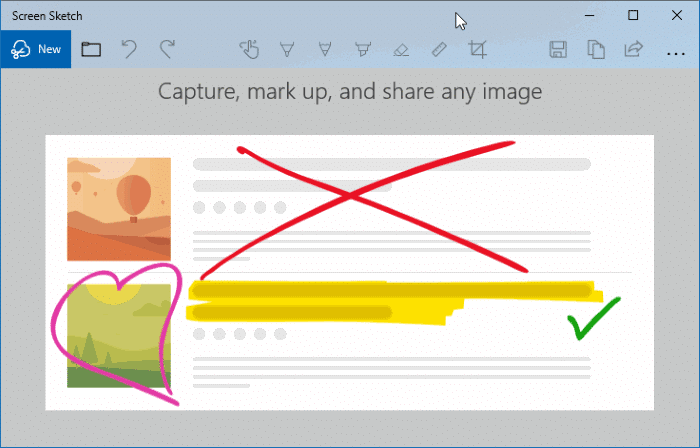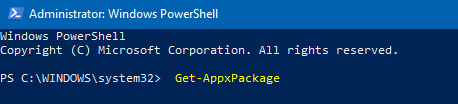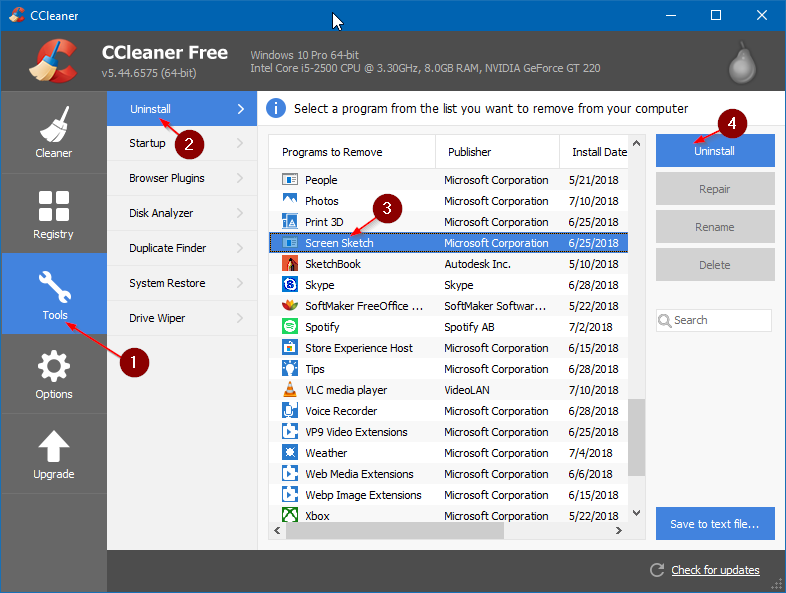Snip & Sketch (ранее известный как Screen Sketch) заменяет классическую версию Ножницы . Новый инструмент Snip & Sketch позволяет не только делать снимки экрана, но и комментировать их и делиться ими.
Хотя Снимок и эскиз немного лучше, чем Snipping Tool, с точки зрения функций, ему не хватает нескольких важных функций, которые вы можете найти в сторонних бесплатных утилитах для вырезания экрана. Такие инструменты, как Greenshot и PicPick, безусловно, лучше, чем приложение Snip & Sketch в Windows 10.
Если вы используете сторонний инструмент для захвата экрана на своем ПК с Windows 10, возможно, вам захочется удалить стандартное приложение Snip & Sketch.
В этом руководстве мы увидим, как удалить приложение Snip & Sketch в Windows 10.
ПРИМЕЧАНИЕ. Если вы захотите снова начать использовать приложение Snip & Sketch в будущем, вы можете получить его из Магазина Windows.
Метод 1 из 2
Удалить Snip & Sketch через PowerShell
Шаг 1. Запустите PowerShell с правами администратора. Для этого щелкните правой кнопкой мыши кнопку «Пуск» на панели задач и выберите параметр Windows PowerShell (администратор).
Нажмите кнопку Да, когда появится запрос UAC.
Шаг 2. В окне PowerShell введите Get-AppxPackage и нажмите клавишу Enter, чтобы просмотреть список всех приложений, установленных на вашем компьютере.
Найдите запись приложения Snip & Sketch и скопируйте ее PackageFullName.
Шаг 3: Чтобы удалить Screen Sketch, выполните следующую команду:
Get-AppxPackage PackageFullName | Remove-AppxPackage
В приведенной выше команде замените PackageFullName фактическим PackageFullName, которое вы скопировали на предыдущем шаге.
Если у вас возникли проблемы с этим методом, воспользуйтесь указаниями, описанными в методе 2 этого руководства.
Метод 2 из 2
Удалить Snip & Sketch с помощью CCleaner
Шаг 1. Загрузите CCleaner для Windows 10 и установите его на свой компьютер. Если вы не хотите устанавливать дополнительное программное обеспечение, вы можете скачать портативную версию.
Шаг 2. Запустите CCleaner и выберите Инструменты >Удалить.
Шаг 3. Найдите запись «Фрагмент и эскиз». Выберите его запись и нажмите кнопку Удалить. Нажмите кнопку «ОК», когда появится диалоговое окно подтверждения удаления приложения Snip & Sketch.
Руководство по удалить приложения по умолчанию в Windows 10 также может вас заинтересовать.